Windows で MAC アドレスを見つける 7 つの方法

getmac、Get-NetAdapter などのコマンドを使用して、Windows で MAC アドレスを検索する方法。
非常に長い間待った後、Microsoft はついに最新のモバイル オペレーティング システムである Windows 10 Mobile を、Windows Phone 8.1 を実行している既存のスマートフォンに展開し始めました。すべての Windows Phone 8.1 スマートフォンが Windows 10 Mobile の更新プログラムを取得できるわけではなく、取得できるもののすべてがすぐに更新されるわけではありません。お使いのスマートフォンでアップデートが利用可能かどうか、現在利用できない場合はいつアップグレードを入手できるかを知りたい場合、および遅かれ早かれアップデートを入手する方法を確認したい場合は、次のガイドをお読みください。
コンテンツ
注:このアップグレード ガイドを作成するために、Windows Phone 8.1、OEM/国のバリアント、ボーダフォン/英国で実行されている Nokia Lumia 930 を使用しました。これは、Windows Insider プログラムの一部ではありませんでした。
私のスマートフォンは Windows 10 Mobile にアップグレードできますか?
Windows 10 Mobile は多くの Windows Phone 8.1 スマートフォンに対応していますが、すべてのスマートフォンに対応しているわけではありません。Microsoft によると、スマートフォンのアップグレードとして Windows 10 Mobile を利用できるかどうかは、デバイスの製造元、デバイスのモデル、国または地域、携帯電話会社または検索プロバイダー、ハードウェアの制限、およびその他の要因によって異なります。
今のところ、これは Windows 10 Mobile へのアップグレードの対象となる Windows Phone 8.1 スマートフォンのリストです。 Lumia 540、Lumia 635 1GB、Lumia 636 1GB、Lumia 638 1GB、Lumia 430、Lumia 435、BLU Win HD w510u、BLU Win HD LTE x150q、MCJ Madosma Q501。
このリストはいつでも変更される可能性があることに注意してください。お使いのデバイスがリストに表示されない場合は、定期的にこの Web ページをチェックして、お使いのスマートフォンが今後対象となるかどうかを確認してください。
Windows Phone 8.1 スマートフォンが Windows 10 Mobile にアップグレードできるかどうかを確認するには、Windows 10 Upgrade Advisorというアドバイザー アプリをダウンロードしてインストールする必要があります。このガイドの「スマートフォンを Windows 10 Mobile にアップグレードする方法」セクションで、プロセス全体について詳しく説明します。
Windows 10 Mobile にアップグレードするための要件は何ですか?
Windows 10 Mobile にアップグレードする資格がある場合は、更新プロセスを開始する前に、Windows Phone 8.1 スマートフォンがいくつかの重要な基準を満たしていることを確認する必要があります。
Windows Phone 8.1 から Windows 10 Mobile へのスマートフォンのアップグレードは、スムーズで簡単な操作です。これから実行する必要がある手順は次のとおりです。
手順 1. Windows 10 Upgrade Advisor アプリを実行する
Microsoft は、Windows 10 Mobile へのアップグレードに役立つアプリをリリースしました。これはUpgrade Advisorと呼ばれ、次のことを行います。
Upgrade Advisorアプリを入手するには、スマートフォンでストアを起動して検索する必要があります。残念ながら、これは現在、少なくとも Windows Phone 8.1 スマートフォンでは機能していないようです。
ただし、スマートフォンを使用して次の Web ページにアクセスすると、 Upgrade Advisorアプリを直接見つけることができます: Windows 10 Upgrade Advisor。さらに紛らわしいことに、このアプリはWindows ストアの Web サイトではUpdateAdvisorという名前になっていますが、アプリをインストールすると、その名前はUpgrade Advisorに変わります。
ストアがアプリのページを読み込んだら、画面の下部にあるインストールボタンをタップします。
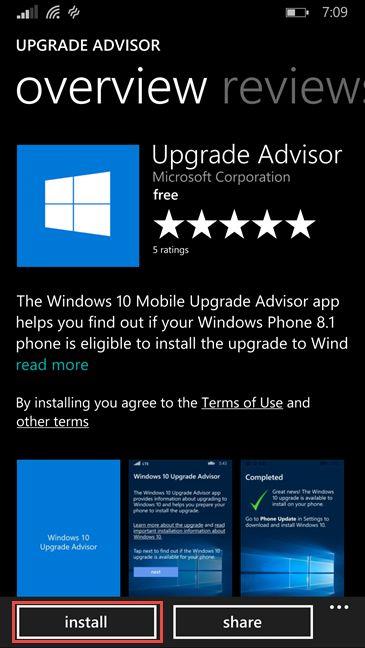
更新、アップグレード、Windows Phone 8.1、Windows 10 Mobile、アップグレード アドバイザー
Upgrade Advisorアプリをインストールすると、アプリリストに表示されます。エントリをタップしてアプリを起動します。

更新、アップグレード、Windows Phone 8.1、Windows 10 Mobile、アップグレード アドバイザー
アプリができることを知らせるウェルカム画面が表示されます。[次へ] ボタンをタップして、お使いのスマートフォンで Windows 10 Mobile のアップグレードが利用できるかどうかを確認します。
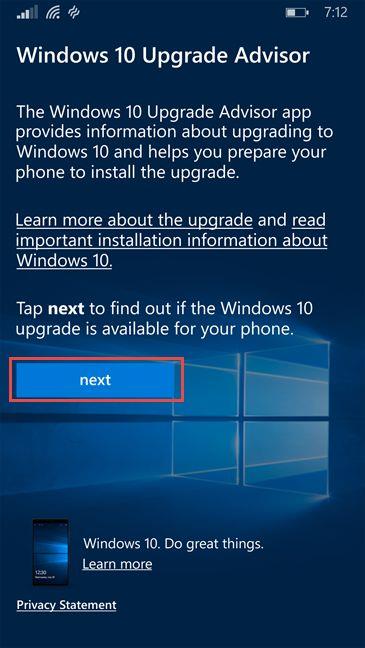
更新、アップグレード、Windows Phone 8.1、Windows 10 Mobile、アップグレード アドバイザー
お使いのスマートフォンで Windows 10 Mobile が利用できる場合は、そのことを示す通知が表示されます。スマートフォンでアップグレードに必要な手順を開始するには、[ Windows 10 のアップグレードを有効にする] をタップしてチェックし、[次へ] をタップします。
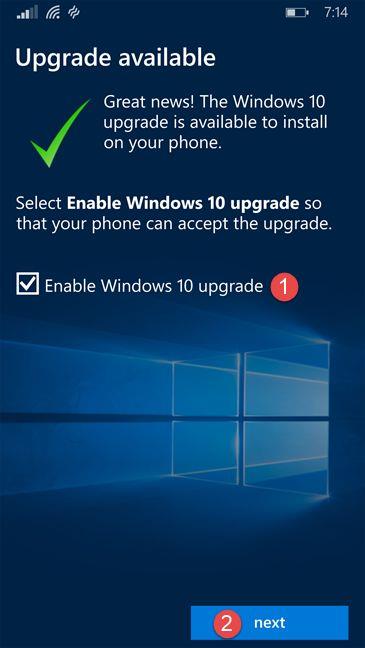
更新、アップグレード、Windows Phone 8.1、Windows 10 Mobile、アップグレード アドバイザー
Upgrade Advisorアプリは、Windows Phone 8.1 に必要な更新プログラムをチェックし、完了すると、「Windows 10 をダウンロードしてインストールするには、[設定] の [電話の更新] に移動してください」というメッセージが表示されます。完了をタップして次に進みます。
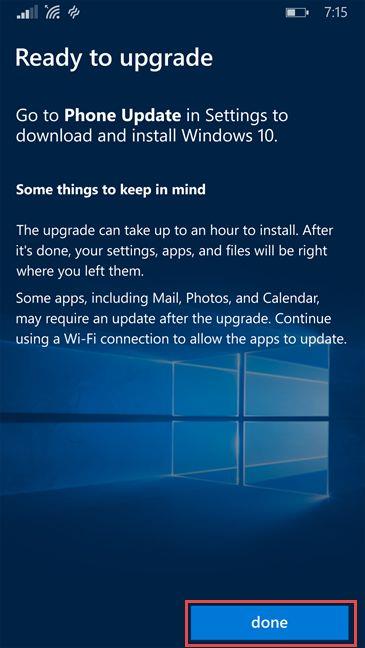
更新、アップグレード、Windows Phone 8.1、Windows 10 Mobile、アップグレード アドバイザー
このチュートリアルの次のページに進み、Windows 10 Mobile の準備方法と更新プログラム自体のインストール方法を学習してください。
ステップ 2. Windows 10 Mobile の準備
この時点で、Windows Phone 8.1 スマートフォンは、Windows 10 Mobile へのアップグレードに必要なファイルのダウンロードを既に開始しているはずです。Upgrade Advisorアプリの要求に従って、スマートフォンの[設定]を開く必要があります。これを行う簡単な方法は、アプリリストから[設定]エントリをタップすることです。
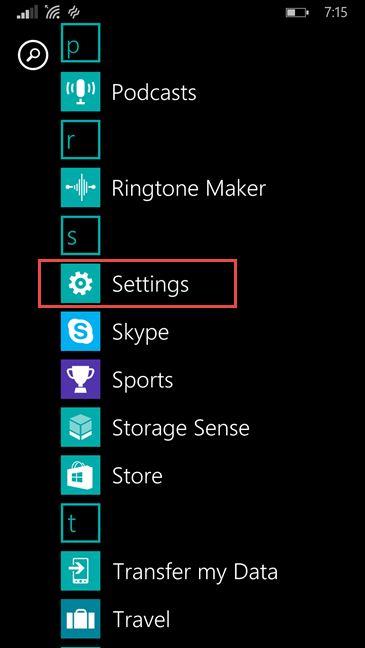
更新、アップグレード、Windows Phone 8.1、Windows 10 Mobile、アップグレード アドバイザー
次に、電話の更新エントリが見つかるまでスクロールし、それをタップします.
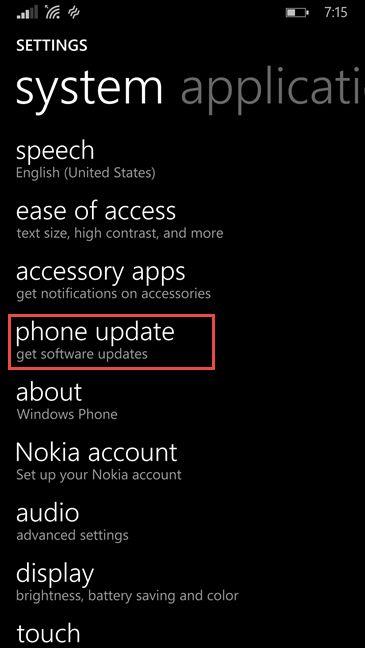
更新、アップグレード、Windows Phone 8.1、Windows 10 Mobile、アップグレード アドバイザー
スマートフォンが Windows 10 Mobile のアップグレードに必要なファイルをどのようにダウンロードしているかを確認する必要があります。これらのファイルはかなりの容量を必要とし、スマートフォンがすべてのファイルを取得するにはしばらく時間がかかります。インターネット Wi-Fi 接続速度も、どれだけ速く取得できるかを左右する重要な要素です。ここルーマニアの私たちにとって、少なくともバーニー・サンダースによれば、このプロセスはかなり迅速でした。🙂
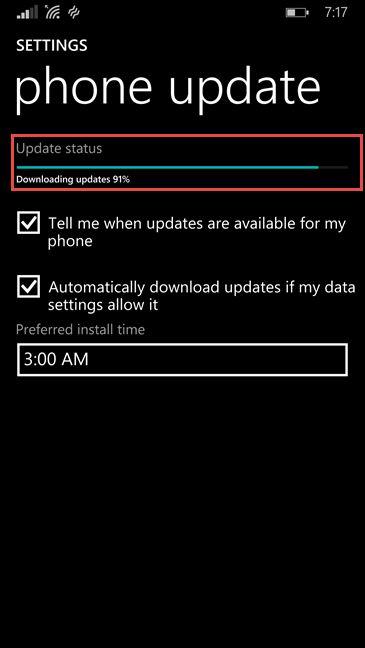
更新、アップグレード、Windows Phone 8.1、Windows 10 Mobile、アップグレード アドバイザー
すべての更新プログラムがダウンロードされると、Windows Phone 8.1 スマートフォンに「インストールの準備」プロセスが完了するまで少し時間がかかります。
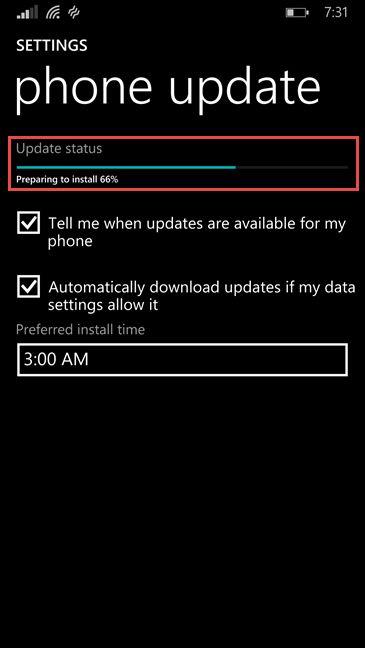
更新、アップグレード、Windows Phone 8.1、Windows 10 Mobile、アップグレード アドバイザー
最後に、すべての準備が整うと、Windows Phone 8.1 から「更新プログラムをインストールする準備ができました」というメッセージが表示されます。
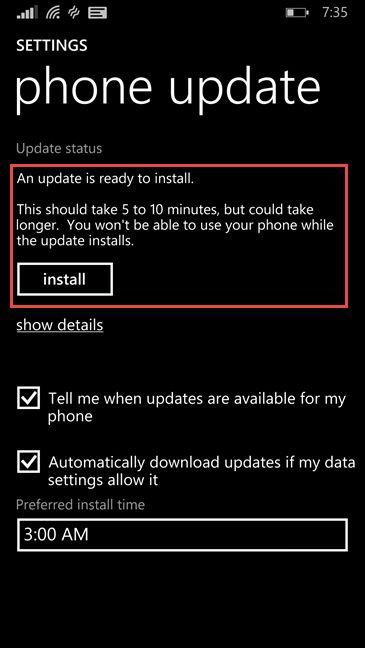
更新、アップグレード、Windows Phone 8.1、Windows 10 Mobile、アップグレード アドバイザー
次の画面で、Microsoft Service Agreementを読んで同意するよう求められます。これは、Windows 10 Mobile がデバイスにインストールされる前に表示される最後のものです。インストールを続行する準備ができたら、同意ボタンをタップします。まだ考える時間が必要な場合は、 [今はしない] をタップしてインストールを延期します。
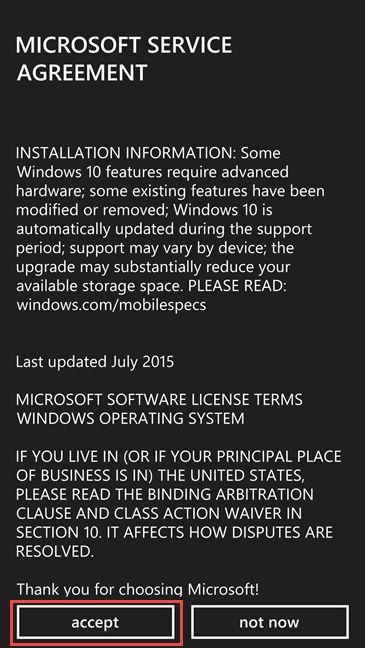
更新、アップグレード、Windows Phone 8.1、Windows 10 Mobile、アップグレード アドバイザー
ステップ 3. Windows 10 Mobile にアップグレードする
Microsoft サービス契約に同意し、同意ボタンをタップすると、Windows 10 Mobile のインストールが開始されます。
スマートフォンが再起動し、しばらくの間、画面に 2 つの回転する歯車が表示されます。
更新、アップグレード、Windows Phone 8.1、Windows 10 Mobile、アップグレード アドバイザー
30 分ほどすると、スマートフォンは再び再起動します。次に、古い Windows Phone 8.1 オペレーティング システムから新しくインストールした Windows 10 Mobile へのデータの移行が開始されます。しばらくお待ちください。時間がかかります。Lumia 930 では、移行が終了するまでさらに 15 分待たなければなりませんでした。
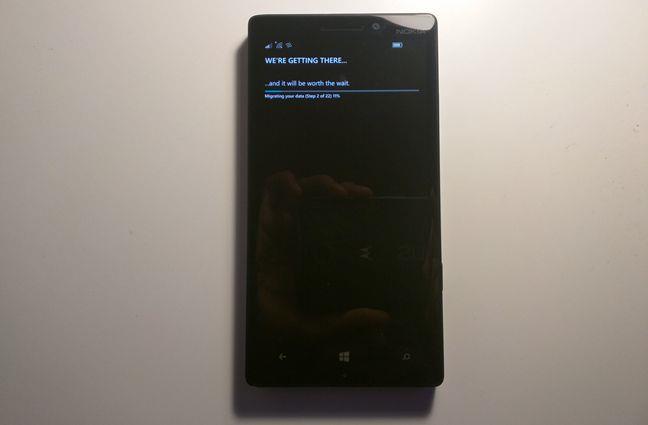
更新、アップグレード、Windows Phone 8.1、Windows 10 Mobile、アップグレード アドバイザー
そしてついに、Windows 10 Mobile が稼働しました。あなた (そして私たち) が、それがもたらすすべての新機能を楽しみ始める時が来ました。
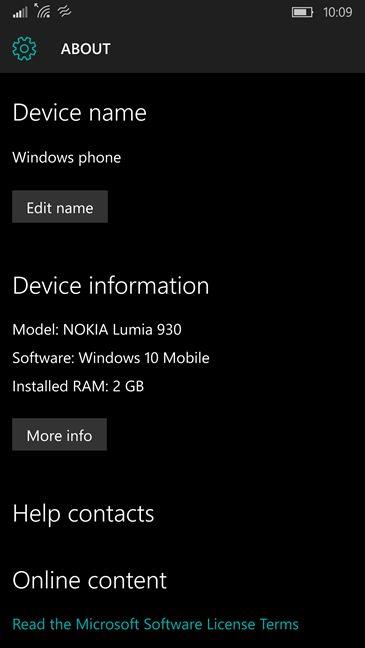
更新、アップグレード、Windows Phone 8.1、Windows 10 Mobile、アップグレード アドバイザー
結論
ご覧のとおり、Windows Phone 8.1 スマートフォンを Windows 10 Mobile にアップグレードするプロセス全体は簡単です。複雑な手順はなく、すべてが 1 時間以内に終了するはずです。Windows Phone 8.1 スマートフォンの所有者が Windows 10 Mobile を利用できるようになるのを長い間待っていましたが、ついにそれが実現しました。Windows 10 Mobile が提供するあらゆる機能を試してみましょう。Windows 10 Mobile には、私たちと同じくらい熱心に期待していましたか? スマートフォンでそれを手に入れた今、それについてどう思いますか?
getmac、Get-NetAdapter などのコマンドを使用して、Windows で MAC アドレスを検索する方法。
資格情報マネージャーとは何ですか? Windows がパスワードをどのように保存しますか? それを使用して保存されたパスワードを表示、編集、または削除する方法は?
Windows サンドボックスを構成する方法、フォルダーを共有する方法、アプリとスクリプトを実行する方法、ネットワークを有効または無効にする方法。
Windows サービスの依存関係を確認し、スタートアップの種類を変更する方法を解説します。
PC と Web ブラウザーまたはスマートフォンの Tether モバイル アプリを使用して、TP-Link Wi-Fi 6 ルーターのファームウェアをアップグレードする方法。
iPhone に PUK コードを入力して、新しい SIM PIN コードを作成し、それを使用して iPhone のロックを解除する方法。
Android データセーバーとは Android でデータセーバーを有効にする方法。アプリをホワイトリストに登録して無制限のデータを使用する方法。データセーバーをオフにする方法。
さまざまな無料アプリを使用して、任意のファイル拡張子と任意のサイズのランダム ファイルを Windows で作成する方法。
Windows でゲームをプレイする際に、Radeon Software オーバーレイ (ALT+R) を無効にする方法を解説します。
キーボード、Windows 10 のクイック アクション、設定アプリなどを使用して、Windows 10 で輝度を上げたり下げたりする方法。
Google Chrome、Mozilla Firefox、Opera、および Microsoft Edge でモバイル ブラウザー エミュレーターを有効にして使用する方法。モバイルブラウザエミュレータ
Windows 11 で ftp をネットワーク ドライブとしてマップする方法。ファイルエクスプローラーからアクセス可能なネットワーク共有とネットワークの場所をマップする方法について詳しく解説します。
Audacity を使用してオーディオ ファイルをリバースし、曲を逆方向に再生し、バックマスクされたメッセージを発見する方法をご覧ください。
ルーターの初期設定時または初期設定後に、Tether モバイル アプリから TP-Link ID を追加または作成する方法。
Windows 10 で DHCP リース時間を確認および変更する方法について詳しく解説します。DHCPリース時間を理解し、設定を最適化しましょう。
Samsung の携帯電話で Galaxy AI を使用する必要がなくなった場合は、非常に簡単な操作でオフにすることができます。 Samsung の携帯電話で Galaxy AI をオフにする手順は次のとおりです。
InstagramでAIキャラクターを使用する必要がなくなったら、すぐに削除することもできます。 Instagram で AI キャラクターを削除するためのガイドをご紹介します。
Excel のデルタ記号 (Excel では三角形記号とも呼ばれます) は、統計データ テーブルで頻繁に使用され、増加または減少する数値、あるいはユーザーの希望に応じた任意のデータを表現します。
すべてのシートが表示された状態で Google スプレッドシート ファイルを共有するだけでなく、ユーザーは Google スプレッドシートのデータ領域を共有するか、Google スプレッドシート上のシートを共有するかを選択できます。
ユーザーは、モバイル版とコンピューター版の両方で、ChatGPT メモリをいつでもオフにするようにカスタマイズすることもできます。 ChatGPT ストレージを無効にする手順は次のとおりです。
デフォルトでは、Windows Update は自動的に更新プログラムをチェックし、前回の更新がいつ行われたかを確認することもできます。 Windows が最後に更新された日時を確認する手順は次のとおりです。
基本的に、iPhone で eSIM を削除する操作も簡単です。 iPhone で eSIM を削除する手順は次のとおりです。
iPhone で Live Photos をビデオとして保存するだけでなく、ユーザーは iPhone で Live Photos を Boomerang に簡単に変換できます。
多くのアプリでは FaceTime を使用すると SharePlay が自動的に有効になるため、誤って間違ったボタンを押してしまい、ビデオ通話が台無しになる可能性があります。
Click to Do を有効にすると、この機能が動作し、クリックしたテキストまたは画像を理解して、判断を下し、関連するコンテキスト アクションを提供します。
キーボードのバックライトをオンにするとキーボードが光ります。暗い場所で操作する場合や、ゲームコーナーをよりクールに見せる場合に便利です。ノートパソコンのキーボードのライトをオンにするには、以下の 4 つの方法から選択できます。
Windows を起動できない場合でも、Windows 10 でセーフ モードに入る方法は多数あります。コンピューターの起動時に Windows 10 をセーフ モードに入れる方法については、WebTech360 の以下の記事を参照してください。
Grok AI は AI 写真ジェネレーターを拡張し、有名なアニメ映画を使ったスタジオジブリ風の写真を作成するなど、個人の写真を新しいスタイルに変換できるようになりました。
Google One AI Premium では、ユーザーが登録して Gemini Advanced アシスタントなどの多くのアップグレード機能を体験できる 1 か月間の無料トライアルを提供しています。
iOS 18.4 以降、Apple はユーザーが Safari で最近の検索を表示するかどうかを決めることができるようになりました。




























